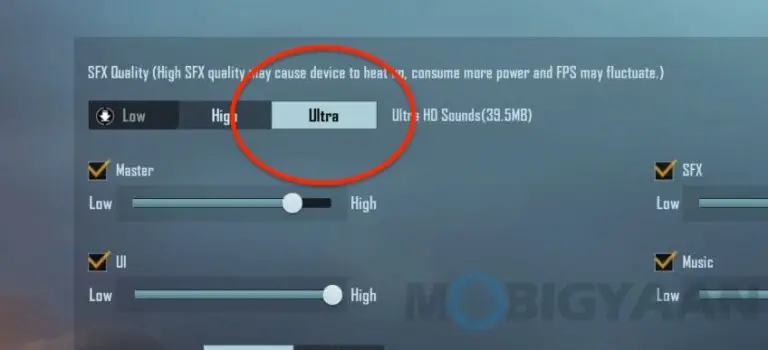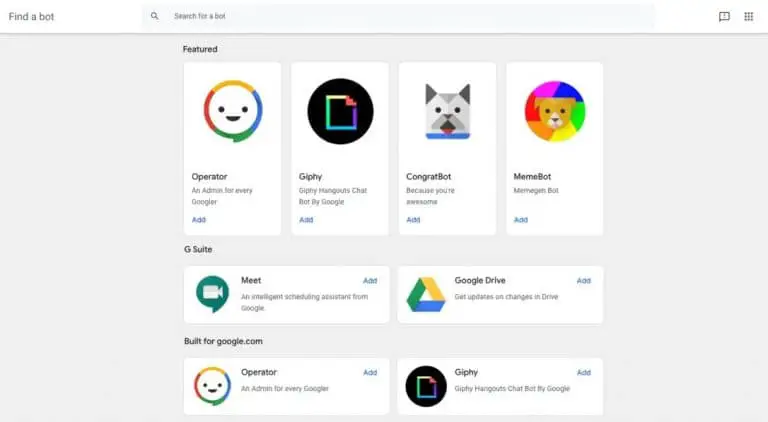So verwenden Sie den iOS 15 2FA-Codegenerator auf dem iPhone
Apples neuestes iOS 15 kommt mit mehreren sehr nützlichen neuen Funktionen und eine davon ist die integrierte Zwei-Faktor-Authentifizierung oder der 2FA-Code-Generator. Die Funktion bietet starke Sicherheit für Ihr Konto und die Autofill-Funktion. Der Prozess ist ziemlich transparent, da das System das Codefeld automatisch für Sie ausfüllt.
Das bedeutet, wenn Sie einen Drittanbieterdienst zum Generieren von 2FA-Codes (Authy, Google Authenticator usw.) verwenden, werden diese Dienste nicht mehr benötigt. Mit der nativen Integration von 2FA-Codegeneratoren in iOS 15 können Sie diese für jedes Ihrer Konten verwenden und die Codes automatisch ausfüllen lassen.
Hier ist eine Schritt-für-Schritt-Anleitung, wie Sie den 2FA-Codegenerator und die Autofill-Funktion auf Ihrem Apple iPhone einrichten können.
So verwenden Sie den iOS 15 2FA-Codegenerator
Es gibt zwei verschiedene Methoden, die Sie verwenden können, um einen 2FA-Setup-Code-Generator zu generieren und ihn für den Dienst oder die Website automatisch auszufüllen. Um diese Funktion zu verwenden, stellen Sie jedoch sicher, dass Sie die neueste Version von iOS 15 auf Ihrem Gerät ausführen.
Schnelle Methode
Es ist ganz einfach und unkompliziert. Wenn Sie auf Ihrem iPhone eine Website besuchen oder den QR-Code eines Dienstes für die 2FA-Einrichtung sehen, drücken Sie lange darauf und wählen Sie die Option "Verifizierungscode einrichten".
Beachten Sie jedoch, dass die Option nicht jedes Mal verfügbar ist und wenn Sie ein ähnliches Problem haben, können Sie die unten beschriebene manuelle Methode verwenden, um 2FA-Codes einzurichten und auf Ihrem Gerät automatisch auszufüllen.
Manuelle Methode
Schritt 1: Öffnen Sie die Einstellungen-App auf Ihrem Apple iPhone.
Schritt 2: Wischen Sie auf dem Einstellungsbildschirm nach unten und wählen Sie die Option "Passwörter".
Schritt 3: Sie können entweder ein neues Login / Passwort erstellen oder ein vorhandenes auswählen.
Schritt 4: Wählen Sie nun "Setup-Schlüssel eingeben" oder "QR-Code scannen", um den Vorgang abzuschließen.
Sie können den QR-Code zum Einrichten von 2FA für jedes Konto finden, indem Sie sich die Konten oder Einstellungen für diesen Dienst oder diese Website ansehen.
Sobald die Einrichtung des 2FA-Codes abgeschlossen ist, wird der 2FA-Code etwa 30 Sekunden lang auf dem Bildschirm angezeigt, bevor er neu generiert wird. Diese Codes werden benötigt, um Ihre Verbindung zu authentifizieren, aber das Gute daran ist, dass iOS den Code automatisch für Sie.
Apple hat angekündigt, dass diese 2FA-Code-Generator-Funktion noch in diesem Herbst für das neueste macOS Monterey eingeführt wird.